
Агрегирование канала
Соберу сеть с агрегированным каналом
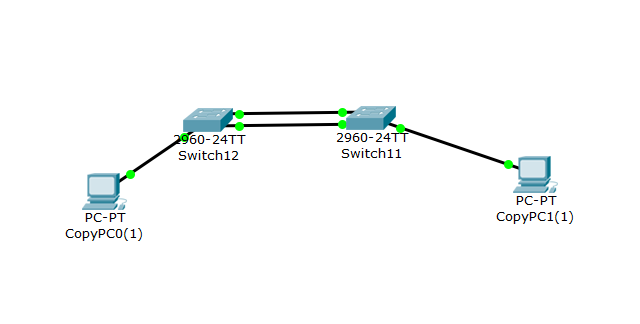 Рисунок
21 – схема сети
Рисунок
21 – схема сети
Настрою на коммутаторах агрегацию канала с помощью команд
Switch>enable
Switch#conf terminal
Switch(config)#interface range fastEthernet 0/1-2
Switch(config-if-range)#channel-group 1 mode active
Проверю доступность сети
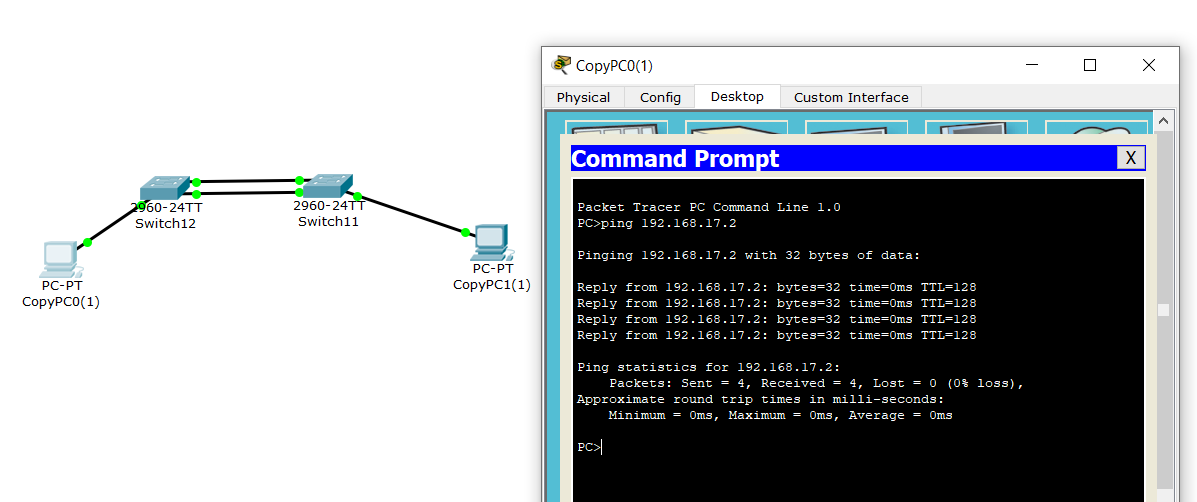 Рисунок
22 – проверка доступности при обоих
подключённых каналах
Рисунок
22 – проверка доступности при обоих
подключённых каналах
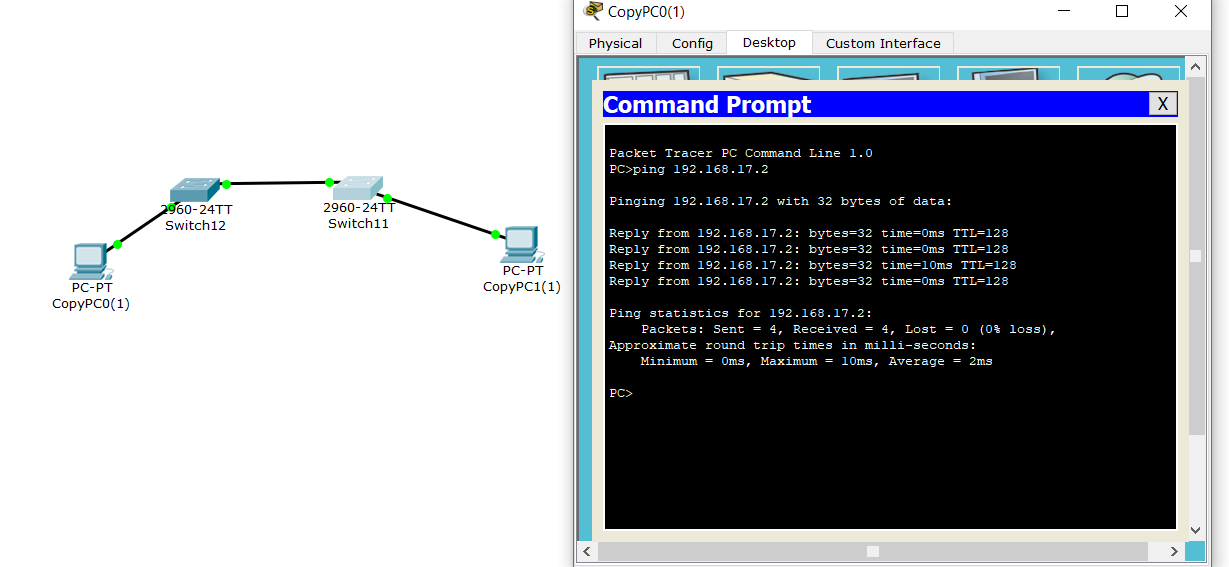 Рисунок
23 – проверка доступности при потере
одного канала
Рисунок
23 – проверка доступности при потере
одного канала
8. Изучение процесса работы протокола динамической маршрутизации ospf Цель
Изучить и практически освоить процесс настройки протокола динамической маршрутизации OSPF с использованием сетевого симулятора Cisco Packet Tracer. Научиться настраивать протокол OSPF на маршрутизаторах, проверять доступность различных узлов сети, проводить трассировку с использованием команды traceroute с целью исследования пути прохождения трафика, а также проверять отказоустойчивость сети, для которой настроен протокол OSPF.
Задание
• Ознакомиться по литературе с основными понятиями
динамической маршрутизации и протокола OSPF в частности.
• Запустить Cisco Packet Tracer.
• Собрать необходимую топологию сети, запустить и настроить
виртуальное оборудование.
• Согласно пунктам выполнения лабораторной работы, сделать
необходимые снимки экрана. Изучить полученную информацию и оформить ее в соответствии с требованиями раздела 5 (Содержание отчета).
Выполнение работы
Составлю сеть согласно заданию
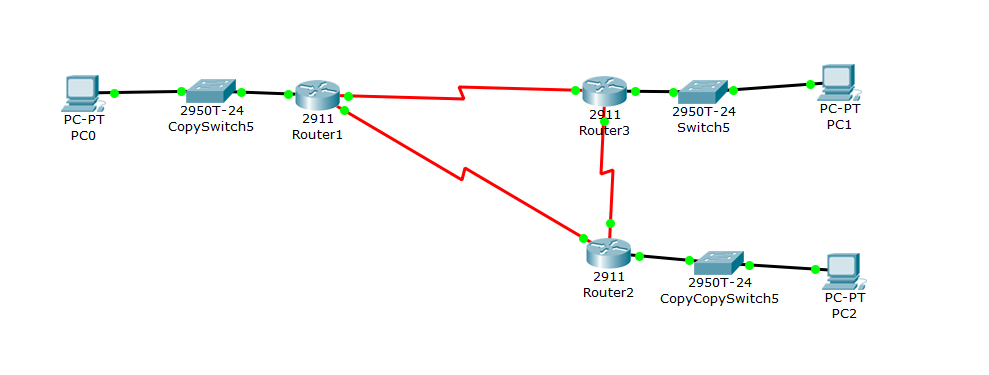 Рисунок
24 – схема сети
Рисунок
24 – схема сети
Настрою Router1 с помощью команд
Router>enable
Router#configure terminal
Router(config)#interface GigabitEthernet 0/0
Router(config-if)#ip address 192.168.17.1 255.255.255.0
Router(config-if)#no shutdown
Router(config-if)#exit
Router(config)#interface Serial0/0/0
Router(config-if)#ip address 172.16.2.1 255.255.255.252
Router(config-if)#no shutdown
Router(config-if)#exit
Router(config)#interface Serial0/0/1
Router(config-if)#ip address 172.16.1.1 255.255.255.252
Router(config-if)#no shutdown
Router(config
if)#exit
Router(config)#exit
Router#wr mem
Аналогично сделаю с 2 и 3 маршрутизаторами.
Проверю доступность сети
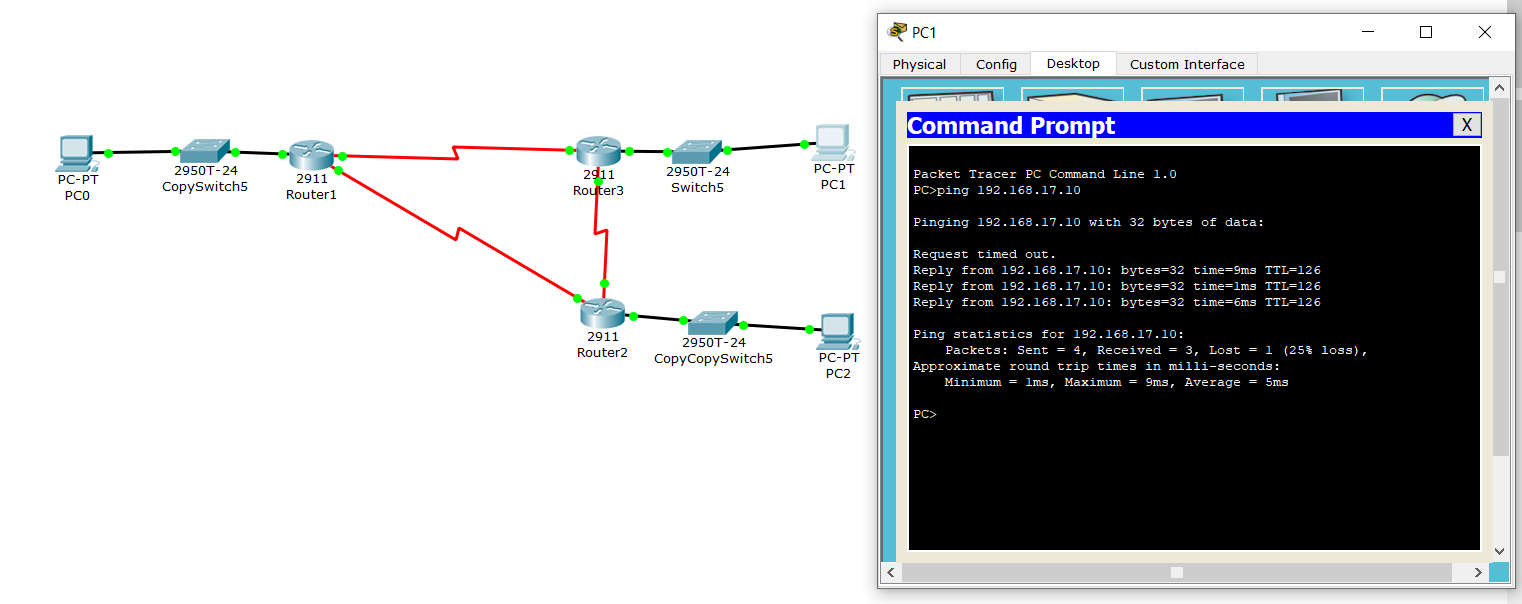 Рисунок
25 – проверка доступности
Рисунок
25 – проверка доступности
Проверю подключённые к маршрутизаторам сети с помощью show ip route connected
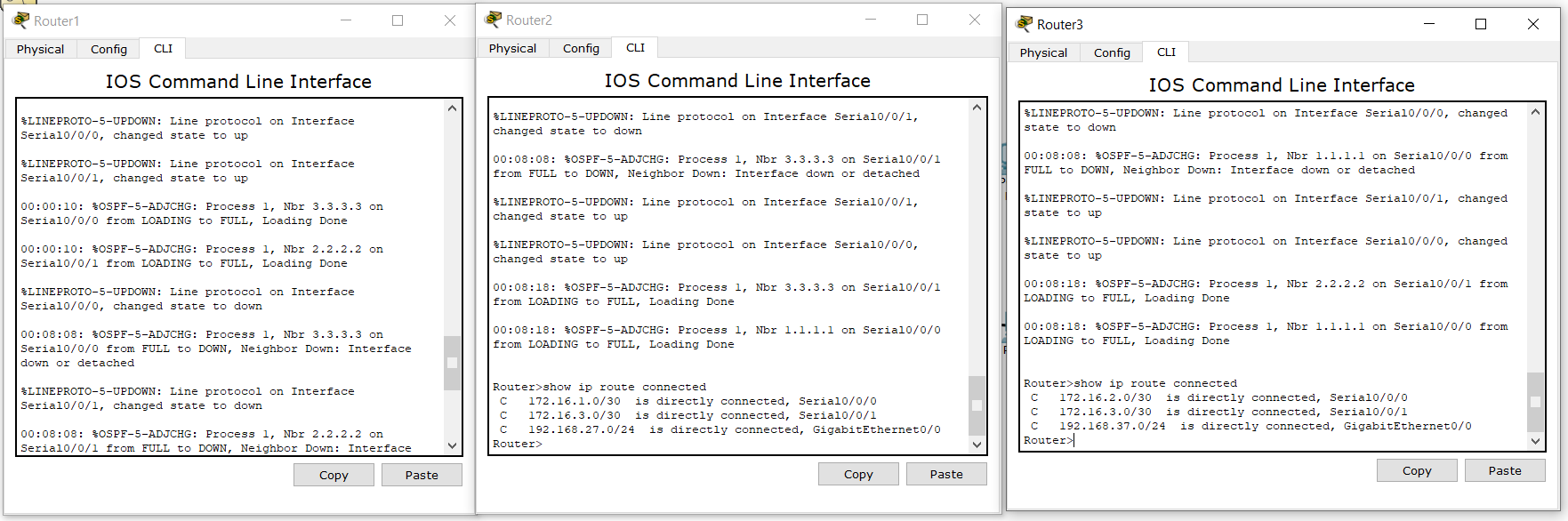 Рисунок
26 – проверка подключённых сетей на
маршрутизаторах
Рисунок
26 – проверка подключённых сетей на
маршрутизаторах
Настрою на 1-м маршрутизаторе OSPF с помощью команд
Router>enable
Router#configure terminal
Router(config)#router ospf 1
//вкл. OSPF процесс 1
Router(config-router)#router-id 1.1.1.1
Router(config-router)# network 192.168.17.0 0.0.0.255 area 0 -
Router(config-router)#network 172.16.2.0 0.0.0.3 area 0
Router(config-router)#network 172.16.1.0 0.0.0.3 area 0
Router(config-router)#passive-interface gigabitEthernet 0/0
Router(config-router)#end
После настройки проверю параметры с помощью show running-conf
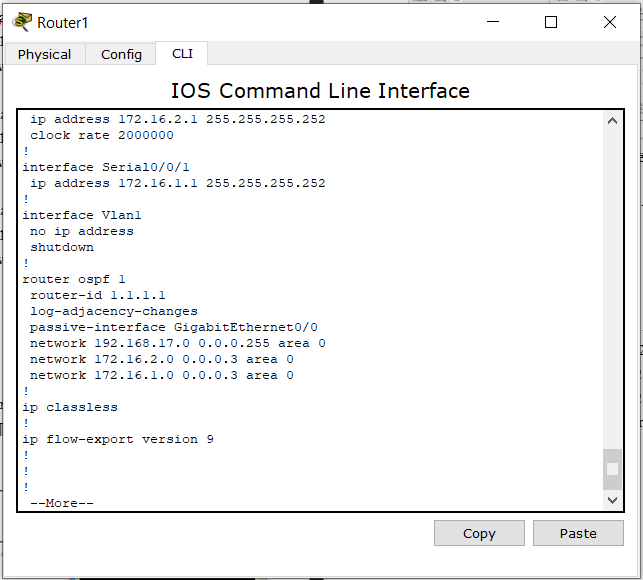 Рисунок
27 – проверка настройки маршрутизатора
1
Рисунок
27 – проверка настройки маршрутизатора
1
Аналогично настрою 2 и 3 маршрутизаторы, указав как router-id 2.2.2.2 и 3.3.3.3 соответственно.
Просмотрю соседей OSPF и информацию из таблицы маршрутизации с помощью команд show ip ospf neighbor и show ip route
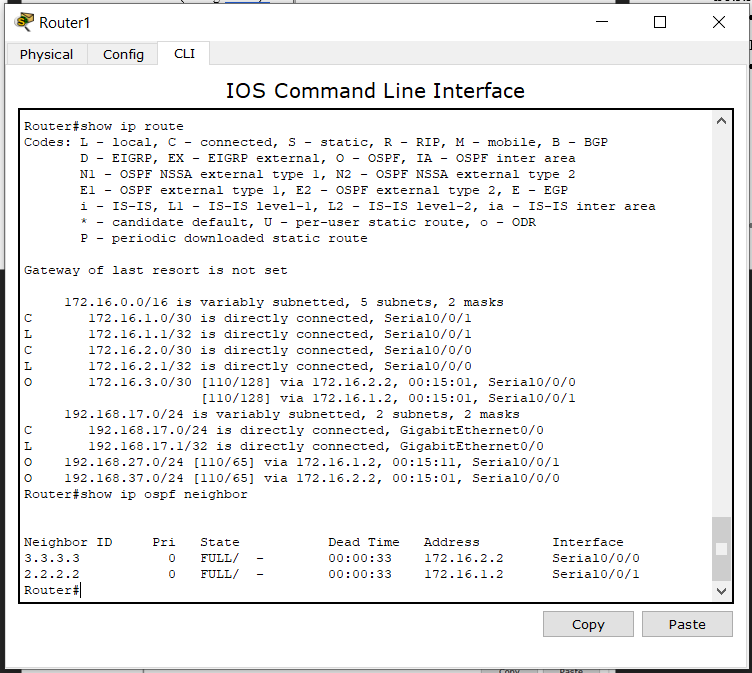 Рисунок
28 – проверка параметров маршрутизатора
Рисунок
28 – проверка параметров маршрутизатора
Записи, рядом с которыми есть символ «О», означают, что маршрут создан с использованием протокола динамической маршрутизации OSPF
Аналогично выведу информацию с 2 и 3 роутеров
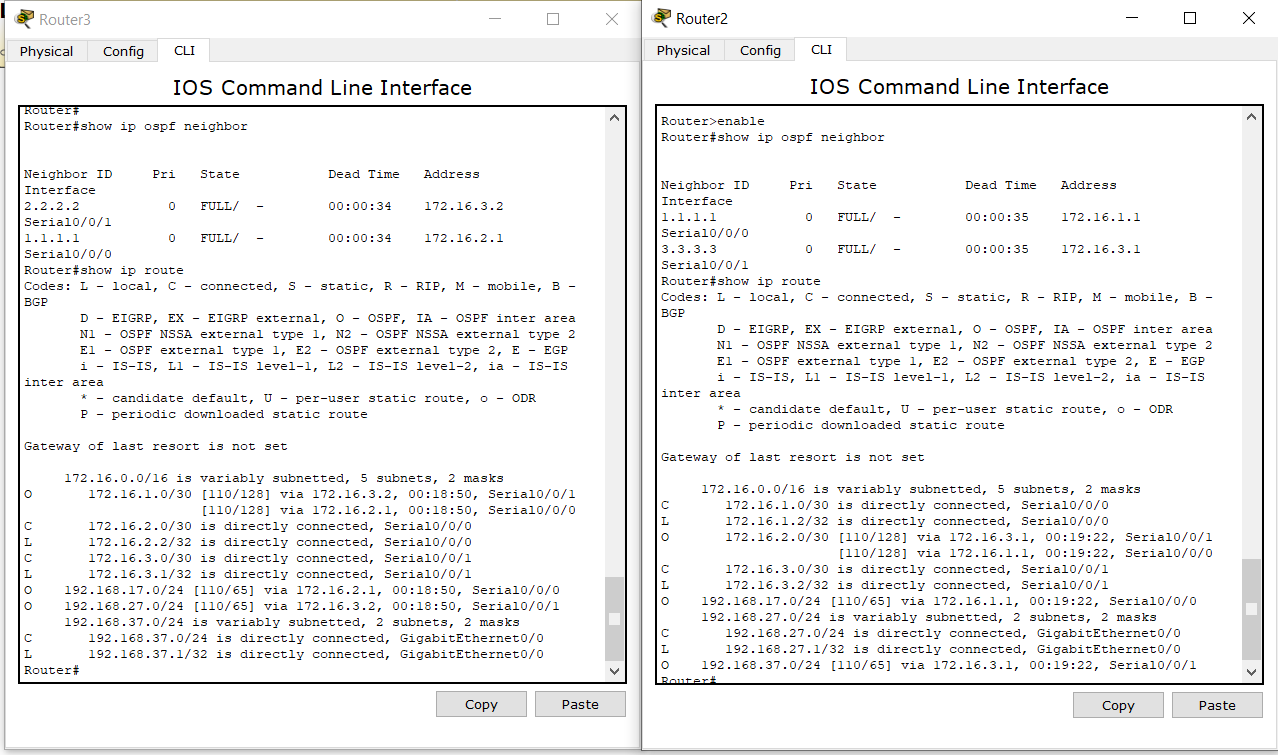 Рисунок
29 – проверка параметров маршрутизаторов
2 и 3
Рисунок
29 – проверка параметров маршрутизаторов
2 и 3
